Algunos usuarios se enfrentan a problemas extraños con el nuevo sistema operativo de escritorio de Microsoft, incluida la falta de salida de sonido en Windows 11 y el uso constante del 100 % del disco después de actualizar a Windows 11. Y ahora, también estamos viendo informes de que WiFi no aparece para algunos usuarios en Windows 11, aunque Ethernet funciona bien y los controladores están actualizados. Entonces, ¿cuál podría ser la razón detrás de este problema y cómo puede solucionar el problema de WiFi en Windows 11? Bueno, hemos elaborado una guía cohesiva para solucionar el problema de la red, especialmente si falta el icono de WiFi en la instalación de Windows 11. Entonces, sin demora, veamos este tutorial.
Los mejores consejos para arreglar WiFi que no aparece en Windows 11 (2022)
En esta guía, ofrecemos diez formas diferentes de solucionar sus problemas de WiFi en Windows 11. Si WiFi es no aparece en Windows 11, no se preocupe, ya que puede hacerlo funcionar en poco tiempo con algunos ajustes de software. Puede expandir la tabla a continuación y ver las soluciones a su propio ritmo.
Índice
1. Habilite el adaptador WiFi
Si el WiFi no aparece en Windows 11, lo más probable es que el adaptador WiFi se haya desactivado por alguna razón. Para recuperar el ícono de WiFi, siga los pasos a continuación.
1. Primero, presione el ingenioso método abreviado de teclado de Windows 11″Windows + R”para abrir una ventana Ejecutar. Aquí, escribe ncpa.cpl y presiona Enter. Esto abrirá la ventana Conexiones de red.
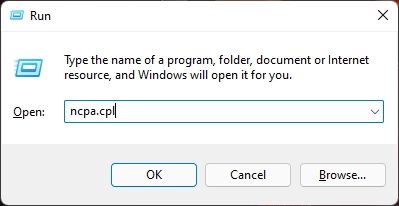
2. Aquí, busque el adaptador WiFi y haga clic derecho sobre él. Ahora, habilite el adaptador WiFi desde el menú contextual. Esto seguramente reparará su WiFi si no aparece en Windows 11. Si ya estaba habilitado, sugiero deshabilitarlo primero y luego habilitarlo nuevamente.
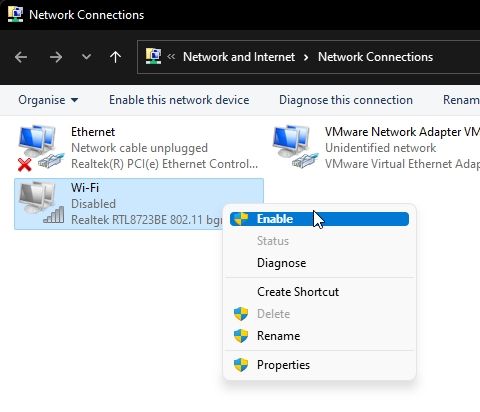
2. Asegúrese de que el modo avión esté desactivado
Windows 11 tiene un modo avión que le permite desactivar todos los servicios de radio, incluidos WiFi, Bluetooth, modo celular, etc., con solo un clic. Si lo tiene habilitado, WiFi no funcionará en su PC con Windows 11. Entonces, para deshabilitar el modo Avión en Windows 11, siga los pasos a continuación.
1. Use el método abreviado de teclado de Windows 11″Windows + A“para abrir el Centro de actividades. Aquí, haz clic en el interruptor”Modo avión”. Deshabilitará el modo Avión de inmediato. Un icono atenuado significa que el modo Avión está desactivado.
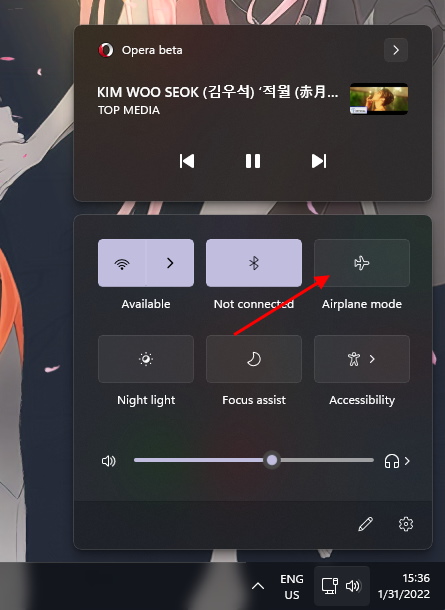
2. También puede usar”Windows + I”para abrir la configuración de Windows y pasar a la configuración de”Red e Internet“en la barra lateral izquierda para desactivar la opción”Modo avión”si está activada.
3. Aparte de eso, puede haber una tecla dedicada en su teclado para habilitar/deshabilitar el modo Avión. Generalmente está disponible arriba de las teclas numéricas 2, 3. Presione ese botón dedicado una vez y el modo Avión se desactivará.
4. Ahora, abra el Centro de actividades utilizando de nuevo el acceso directo”Windows + A”y podrá acceder a todas las redes WiFi. Haga clic en el botón de flecha al lado del icono WiFi para ver la lista de conexiones WiFi disponibles.
3. Modificar el servicio de configuración automática de WLAN
Cuando inicia su PC con Windows 11, también inicia una tonelada de servicios en segundo plano, incluido el servicio de configuración automática de WLAN, que es responsable del servicio WiFi. En caso de que esté deshabilitado, el servicio de WiFi no se activará y el ícono de WiFi no aparecerá en Windows 11. Entonces, para solucionar esto, debemos cambiar algunas configuraciones clave en el servicio de configuración automática de WLAN. Aquí está cómo hacerlo.
1. Abra la ventana Ejecutar presionando el acceso directo”Windows + R”. Escribe services.msc y presiona Enter. Se abrirá la ventana Servicios.
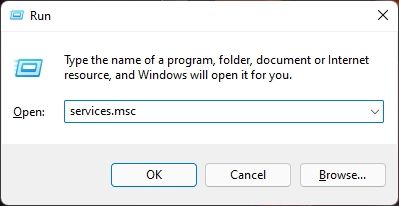
2. A continuación, desplácese hacia abajo y busque el servicio”Configuración automática de WLAN“. Haz doble clic para abrirlo. Luego, cambie el tipo de inicio a”Automático”y haga clic en”Iniciar”a continuación para iniciar el servicio de inmediato. Finalmente, haga clic en Aplicar-> Aceptar, y listo. Puede reiniciar la computadora y ver si WiFi se arregló o no en Windows 11.
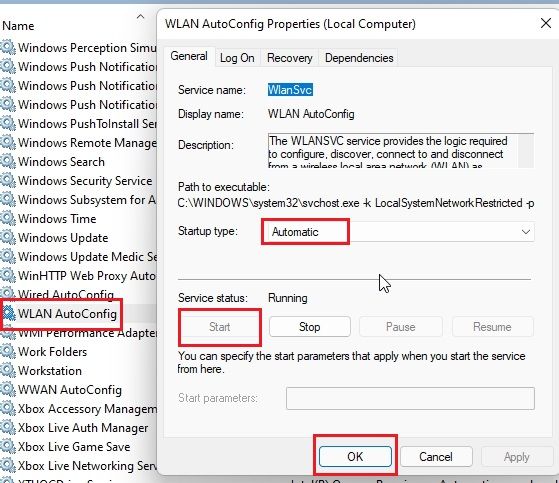
4. Actualice el controlador WiFi
Si la conexión inalámbrica todavía aparece en su PC con Windows 11 después de seguir los métodos anteriores, es probable que el problema se deba al controlador WiFi. Ya tenemos una guía dedicada sobre cómo actualizar el controlador WiFi en Windows, pero veamos cómo funciona en Windows 11.
1. Presione”Windows + X”para acceder al menú de Enlaces rápidos. Aquí, seleccione y abra el “Administrador de dispositivos“.
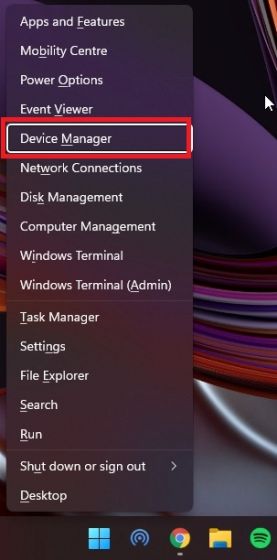
2. A continuación, expanda la sección”Adaptadores de red”y encontrará su adaptador WiFi. Haga clic derecho sobre él y seleccione”Actualizar controlador“.
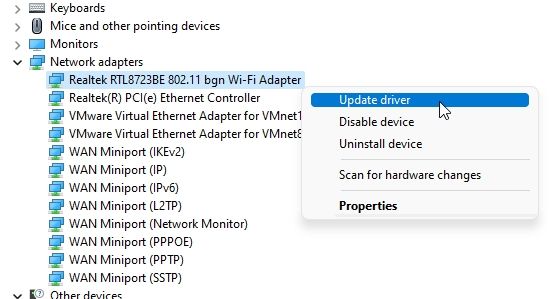
3. Desde el mensaje emergente que aparece, debe hacer clic en”Buscar controladores en mi computadora“.
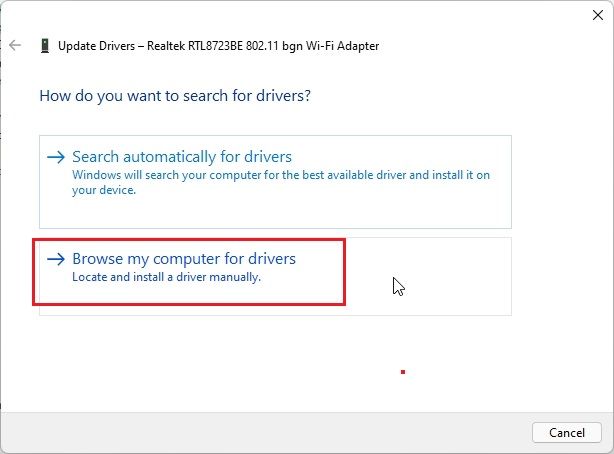
4. Después de eso, haga clic en”Permítame elegir de una lista de controladores disponibles en mi computadora”.
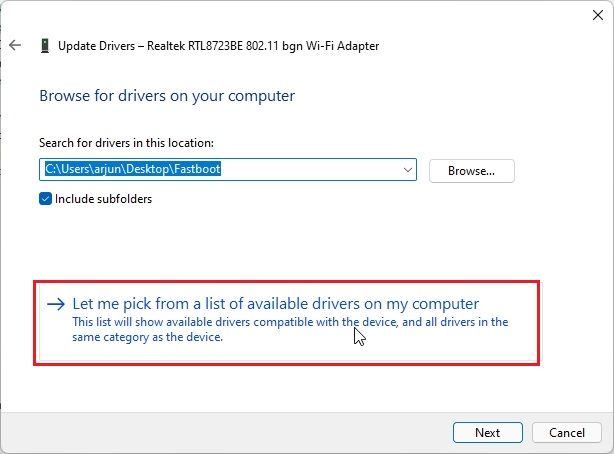
5. Finalmente, seleccione uno de los controladores que sean adecuados para su adaptador WiFi. Por ejemplo, mi adaptador WiFi es de Realtek, así que he elegido el de Realtek. En caso de que este truco no te funcione, prueba también con otros controladores disponibles en la lista. Finalmente, haga clic en “Siguiente” para aplicar el cambio.

6. Windows 11 instalará el controlador WiFi nuevamente. Y listo, lo más probable es que solucione los problemas de WiFi en Windows 11. También recomendaré reiniciar la PC después de aplicar el controlador.

5. Desinstale y vuelva a instalar el controlador WiFi
En caso de que el método anterior no le haya funcionado, la siguiente mejor solución es desinstalar y reinstalar el controlador WiFi. Veamos cómo puede hacerlo:
1. Navegue hasta el Administrador de dispositivos como se explicó anteriormente. Haga clic con el botón derecho en el adaptador WiFi en”Adaptadores de red”y seleccione la opción”Desinstalar dispositivo“en el menú contextual.
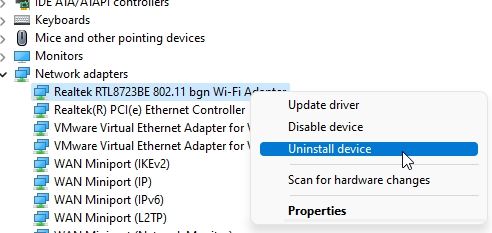
2. Luego, haga clic en”Desinstalar“en el mensaje emergente que aparece. Esto eliminará temporalmente el controlador WiFi de su PC.
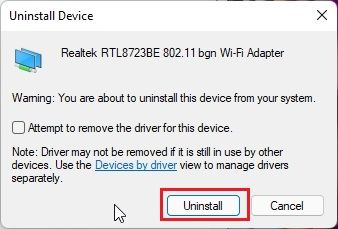
3. Finalmente, reinicie su computadora. Después de arrancar, Windows 11 instalará automáticamente el controlador WiFi y el problema debería solucionarse.
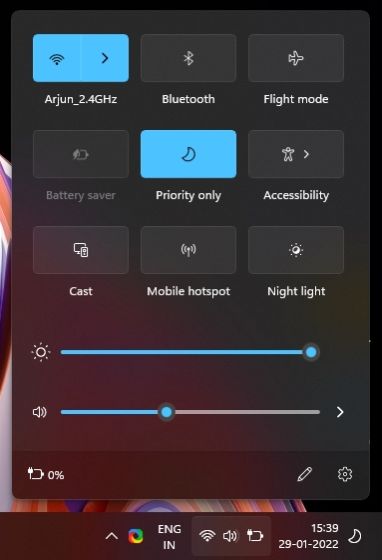
4. También puede intentar un paso más mientras se encuentra en la ventana del Administrador de dispositivos. Haga clic derecho en el adaptador WiFi y abra”Propiedades“.
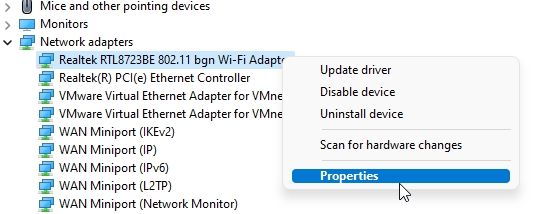
5. Después de eso, vaya a la pestaña”Administración de energía“y desmarque la casilla de verificación”Permitir que la computadora apague este dispositivo para ahorrar energía”. Hacer esto evitará que Windows 11 apague el adaptador WiFi. Haga clic en”Aceptar”y reinicie su PC. Ahora, verifique si la red WiFi aparece en Windows 11 o no.
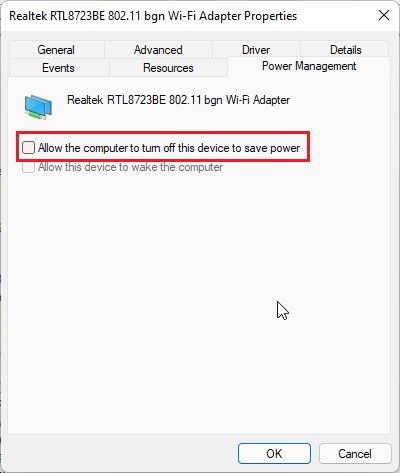
6. Restablecimiento de red
Ahora, si su conexión WiFi en Windows 11 no funciona, incluso después de actualizar los controladores de red, puede restablecer la configuración de red y ver si soluciona el problema. Siga los pasos a continuación para aprender cómo funciona.
1. Presione”Windows + I”simultáneamente para abrir la Configuración de Windows. Después de eso, vaya a la sección”Red e Internet”desde la barra lateral izquierda y desplácese hacia abajo hasta la parte inferior. Aquí, haga clic en”Configuración de red avanzada“.
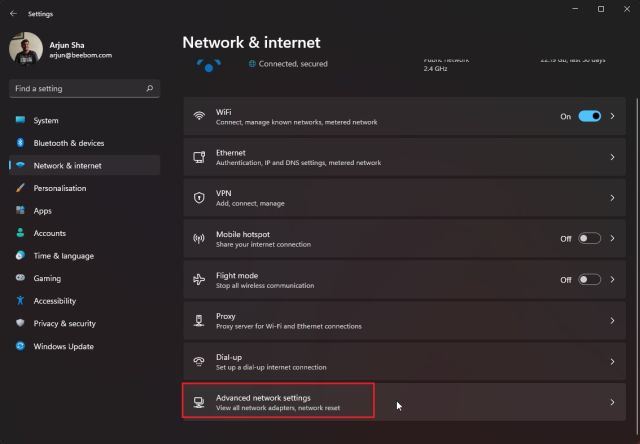
2. A continuación, haga clic en”Restablecimiento de red“.
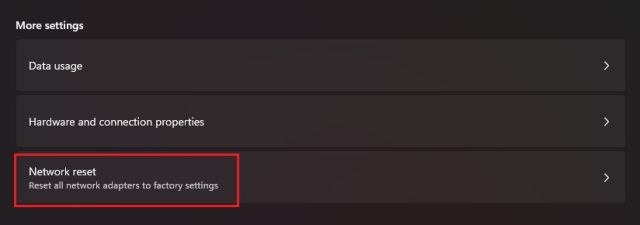
3. Finalmente, haz clic en “Restablecer ahora“. Esto reinstalará los controladores de red y reconfigurará la configuración de Internet a la versión de fábrica. Después de eso, reinicie la PC y verifique si WiFi se arregló en su computadora con Windows 11.
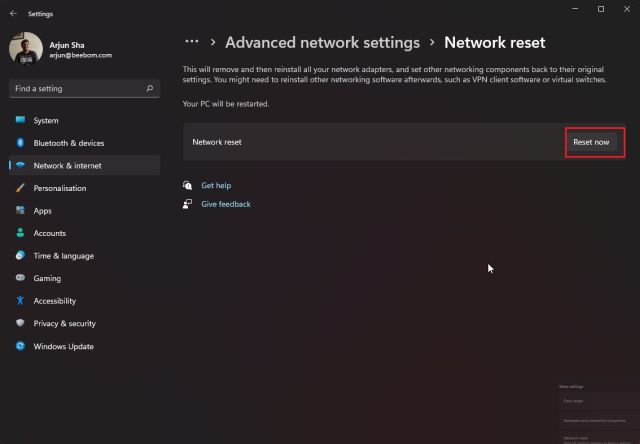
4. Si la red WiFi aún no aparece en Windows 11, presione la tecla de Windows una vez y escriba”cmd“. Ahora, haga clic en”Ejecutar como administrador”en el panel derecho para abrir el símbolo del sistema con privilegios elevados.
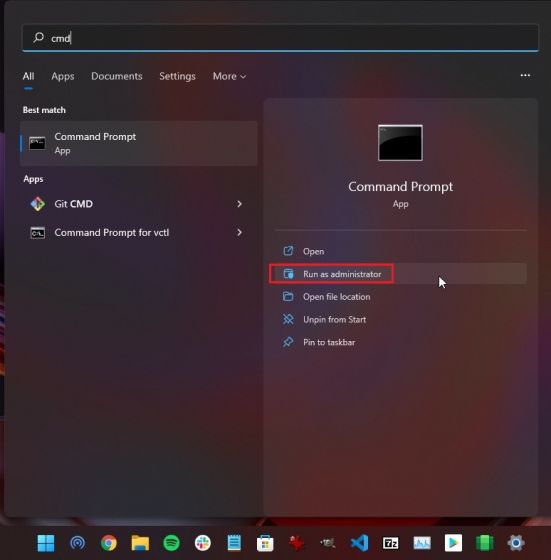
5. En la ventana del símbolo del sistema, ejecute los siguientes comandos uno por uno. Después de eso, reinicie su PC con Windows 11 y vea si WiFi se ha activado.
netsh winsock restablecer ipconfig/liberar ipconfig/renovar ipconfig/flushdns 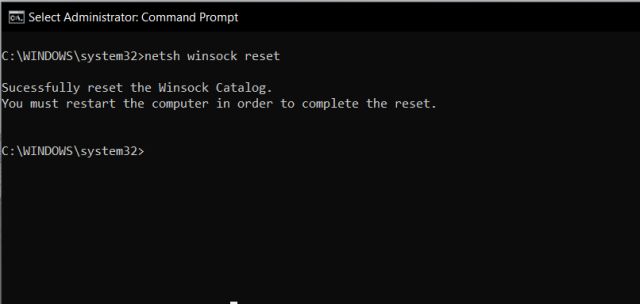
7. Transmitir SSID
Si WiFi aparece en su PC con Windows 11, pero no aparece una red WiFi en particular (punto de acceso), tal vez tenga algo que ver con su enrutador y no con su PC. En tales casos, puede consultar la página de configuración del enrutador y habilitar la función de transmisión de SSID.
1. Primero, recomendaría reiniciar el enrutador una vez para ver si aparece la red WiFi en su PC con Windows 11. Si eso no funciona, cambie a un dispositivo conectado a la red WiFi. O bien, puede conectar su PC al enrutador mediante un cable Ethernet.
2. Ahora, abre una ventana del navegador y escribe 192.168.0.1 en la barra de direcciones y pulsa Intro. Esta es la dirección IP local estándar para acceder a la página de configuración de un enrutador. La dirección funciona en mi enrutador TP-Link, pero si eso no funciona para usted, intente buscar la dirección de su enrutador específico en Internet.
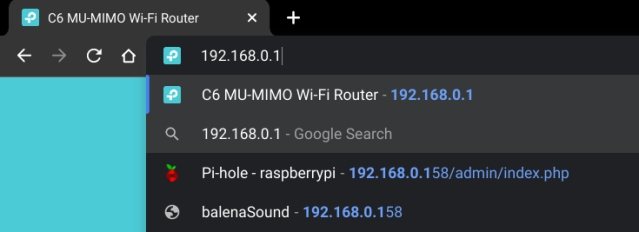
4. Ahora, inicie sesión en el enrutador con las credenciales predeterminadas. Puede echar un vistazo a la parte trasera del enrutador para encontrar las credenciales predeterminadas.
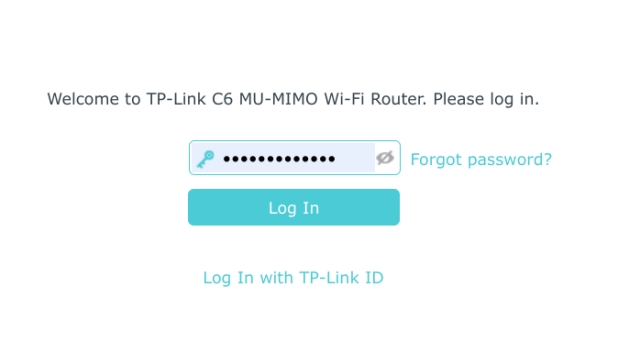
5. Una vez que haya iniciado sesión, vaya a Inalámbrico-> Configuración básica. Tenga en cuenta que la página de configuración puede estar disponible en una ubicación diferente según el enrutador, pero busque la opción de transmisión SSID en la página de configuración inalámbrica. Aquí, habilite”Difusión SSID” y guárdelo. Ahora, el enrutador se reiniciará y la red WiFi se podrá detectar en su PC con Windows 11. Eso es.
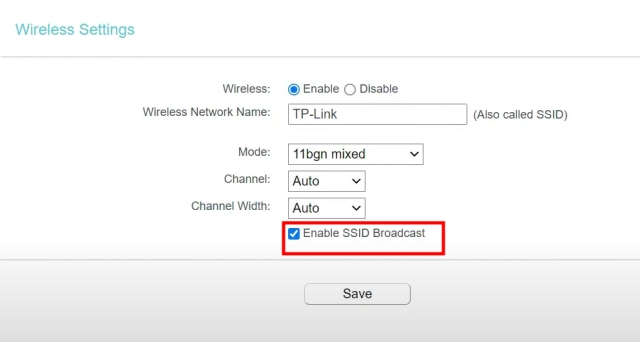
8. Ejecute el Solucionador de problemas de red
Windows 11 tiene un solucionador de problemas integrado para solucionar los diversos problemas de conexión a Internet y funciona bien. Si ninguno de los métodos anteriores le ayudó a solucionar el problema, intente ejecutar el solucionador de problemas de red.
1. Primero, presione la tecla de Windows una vez y escriba”solucionar problemas“. Después de eso, abra”Configuración de solución de problemas”.
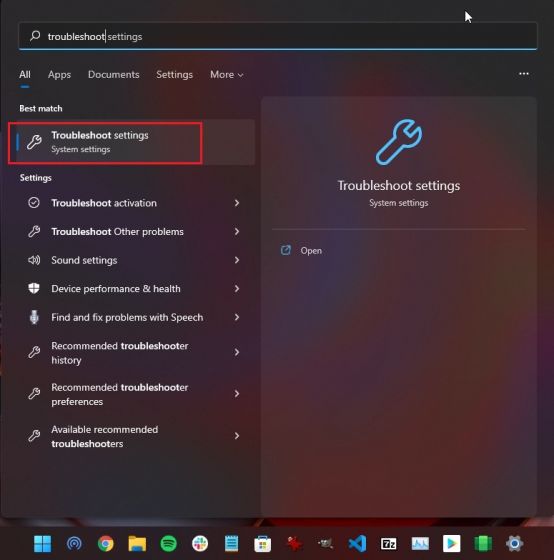
2. A continuación, haga clic en “Otros solucionadores de problemas” en la ventana de configuración.
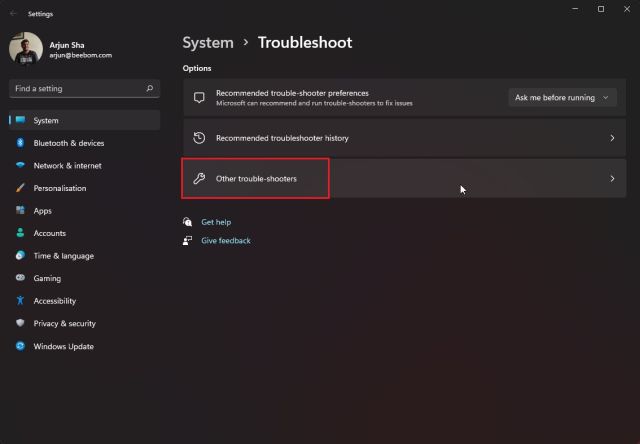
3. Luego, haga clic en”Ejecutar”junto a”Conexiones de Internet“. Ejecutará el solucionador de problemas de red en su PC con Windows 11.
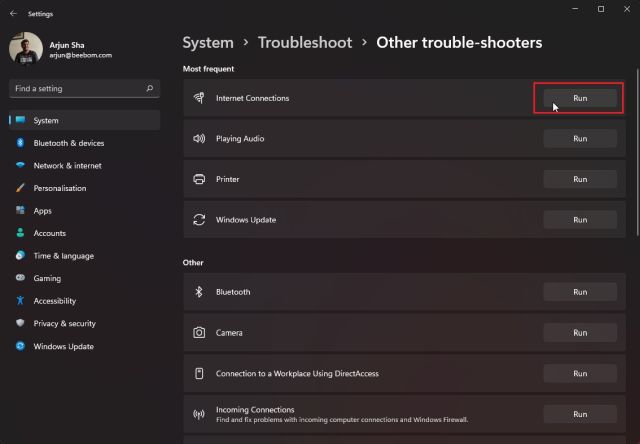
4. Siga las instrucciones en pantalla y responda algunas consultas, y Windows 11 intentará solucionar el problema de WiFi por sí solo.
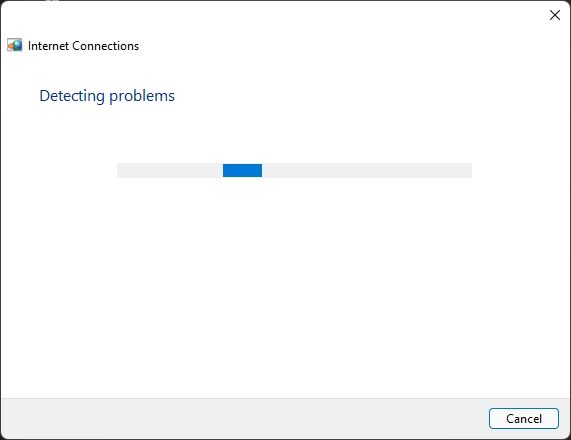
9. Asegúrese de que el icono de Wi-Fi esté habilitado a través de la política de grupo
Si el icono de Wi-Fi ha desaparecido del Centro de actividades o de la barra de tareas en Windows 11, es posible que se deba a una modificación errónea en la política de grupo. La política de grupo le permite configurar políticas clave en cuanto a cómo se ejecutará su PC. Si bien los usuarios de Windows 11 Pro pueden acceder fácilmente al Editor de políticas de grupo, los usuarios de Windows 11 Home deben habilitar el Editor de políticas de grupo manualmente. Siga nuestra guía vinculada, escrita para usuarios de Windows 10 Home, pero también funcionará para Windows 11. Habiéndolo habilitado, siga los pasos a continuación.
1. Presione”Windows + R”para abrir la ventana Ejecutar. Aquí, escribe gpedit.msc y presiona Enter. Se abrirá el Editor de directivas de grupo.
2. Después de eso, vaya a”Configuración de usuario“en el panel izquierdo y navegue a”Plantillas administrativas-> Menú de inicio y barra de tareas”. Aquí, busque”Eliminar el icono de red”y ábralo.
3. Ahora, seleccione”Deshabilitado“en la esquina superior izquierda y presione”OK”. Finalmente, reinicie su PC y el icono de WiFi aparecerá en el Centro de actividades de Windows 11.

10. Actualice o limpie la instalación de Windows 11
En caso de que ninguno de los métodos anteriores le haya funcionado, le sugiero que actualice Windows 11 a la última versión. Microsoft lanza regularmente nuevas actualizaciones para corregir numerosos errores, y si su PC está ejecutando una compilación con errores, quizás solucione el WiFi que no aparece en Windows 11. Presione”Windows + I”para abrir la Configuración de Windows y pasar a”Actualización de Windows”desde la barra lateral izquierda. Haga clic en”Buscar actualizaciones”en el panel derecho e instale todas las actualizaciones disponibles.
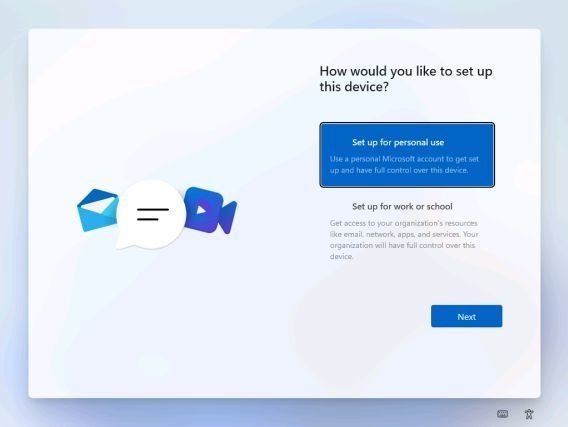
Si el WiFi sigue sin funcionar para ti, entonces, por fin , debe realizar una instalación limpia de Windows 11. Como será una instalación limpia sin controladores incompatibles, es probable que resuelva el problema por usted. Puede dirigirse a nuestra guía detallada vinculada anteriormente para solucionar el problema al instante.
[SOLUCIONADO] Reparar el ícono de WiFi desapareció en Windows 11
Así que estas son las 10 formas ingeniosas que puede usar para solucionar el problema de la red si la opción WiFi no se muestra en Windows 11. Para la mayoría de los usuarios, habilitar el adaptador WiFi o actualizar el controlador WiFi soluciona el problema. Dicho esto, si no funciona, también puedes probar otros métodos. De todos modos, eso es todo de nuestra parte. Si el menú Inicio no funciona en Windows 11 o está buscando la mejor herramienta de eliminación de malware para Windows 11, puede dirigirse a nuestros artículos vinculados. Y si tiene alguna pregunta, háganoslo saber en la sección de comentarios a continuación.
Deja un comentario
No hay escasez de auriculares verdaderamente inalámbricos (auriculares TWS) en el mercado, con opciones como Nothing Ear 1 (mira nuestra reseña), Realme Buds Q2 y otros que ofrecen muchas opciones para el potencial compradores Sin embargo, en el segmento insignia, […]
Asus ha duplicado su línea de Chromebook en India para satisfacer las necesidades de los estudiantes durante la pandemia en curso. Ahora han lanzado una serie de Chromebooks en el segmento de gama baja, incluido el nuevo Asus Chromebook CX1101, […]
A medida que 2021 llega a su fin, la demanda de computadoras portátiles continúa aumentando. Con más personas que nunca comprando computadoras portátiles para mantenerse al día con su trabajo de los chanchullos domésticos, el interés es alto en todas partes. Y mientras los gustos de Lenovo […]